php小編小新為大家介紹windows11如何關閉開機密碼的方法。在win11系統中,預設設定了開機密碼保護,這對於一些需要更高安全等級的使用者來說可能是必要的。但是對於一些只在私人環境中使用電腦的使用者來說,每次開機都輸入密碼可能會顯得有些繁瑣。因此,關閉開機密碼成為了一種需求。接下來,我們將分享一個簡單的方法,幫助您在win11系統中關閉開機密碼,從而提高您的使用便利性。
win11關閉開機密碼的方法
1、點擊工作列中間的開始,然後進入選單點擊運行。
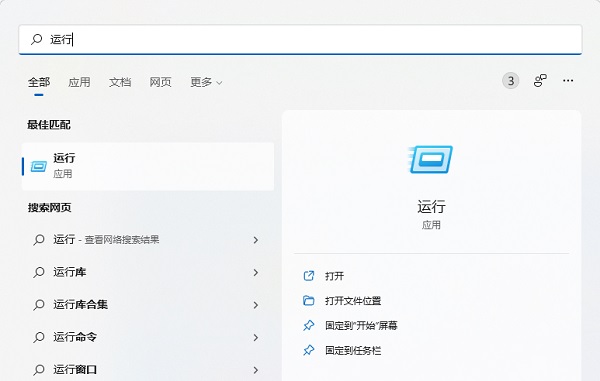
2、在執行輸入框中輸入netplwiz指令,點選確定。
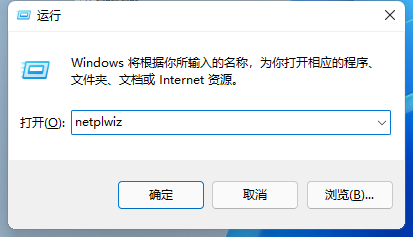
3、進入到使用者帳戶的選項視窗後,看下方選項「要使用本計算機,使用者必須輸入使用者名稱和密碼」前的方框,將√取消。
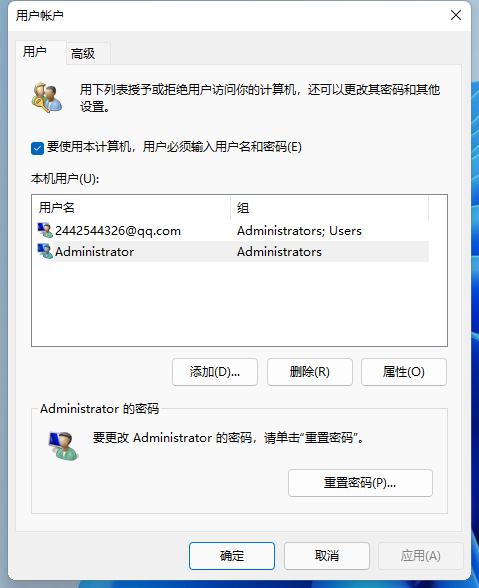
4、之後再找到視窗下方的「確定」選項點選。
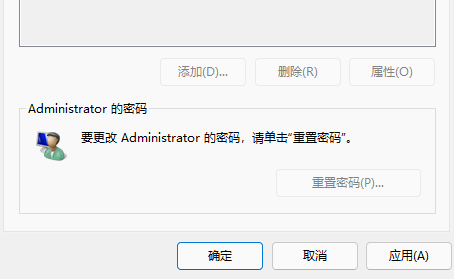
5、這時可以進入到登陸密碼的選項窗,這裡我們在方框中輸入一下登陸的帳戶和密碼點擊確定。其實也是確認一下是否是用戶本人操作的。
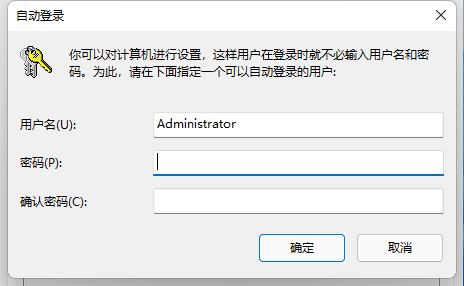
以上是windows11怎麼關閉開機密碼? win11關閉開機密碼的方法的詳細內容。更多資訊請關注PHP中文網其他相關文章!




